Aber um dies zu erreichen, wissen wir, dass sich die Datenbanken im Laufe der Entwicklung stark verändern. Es wird immer ein Feld geben, das hinzugefügt oder entfernt werden muss. Sobald alles fertig ist, müssen wir Aufzeichnungen darüber führen, was wir getan haben, um die Anwendung in anderen zu replizieren Umgebungen.
Erstellen Sie Migrationen
1- Zuerst müssen wir unsere Migrationstabelle generieren. Um unser erstes Ziel mit Artisan zu erreichen, verwenden wir den folgenden Befehl in der Konsole unserer Anwendung:
PHP Handwerker migrieren: installieren
2- Da wir jetzt unsere Tabelle mit Migrationen erstellt haben, werden wir unsere erste Tabelle generieren. Dafür müssen wir den folgenden Code verwenden:
PHP Handwerker migrieren: make create_shows_table
3- Sobald wir den vorherigen Befehl von Artisan ausgeführt haben , muss in unserer Anwendung eine neue Datei erstellt worden sein. Diese befindet sich im Verzeichnis app / database / migrations. In der Datei muss das Datum des Tages eingetragen sein Dass wir den vorherigen Befehl und den Namen der Migration ausgeführt haben, zum Beispiel: 2014_07_08_222551_create_shows_table.php , darin finden wir einen ähnlichen Inhalt wie in der folgenden Abbildung:
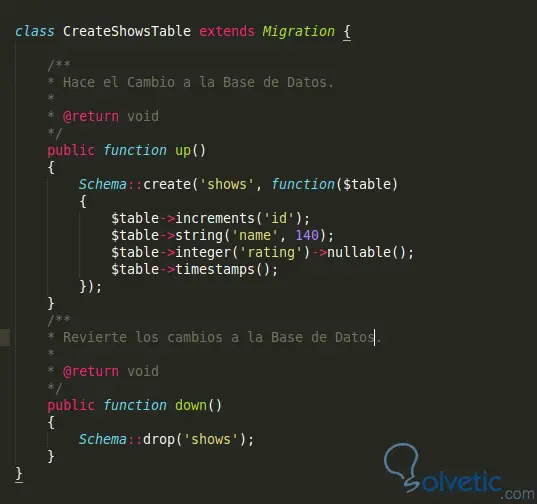
4- Wenn diese Änderung jetzt wirksam werden soll, müssen wir die Migration nur noch einmal ausführen:
PHP-Handwerker migrieren
5- Sobald wir unsere erste Migration haben und ein neues Feld hinzufügen möchten, gehen wir auf die gleiche Weise vor und generieren eine neue Migration für das neue Feld. Als erstes generieren wir die Datei dafür und führen in artisan den folgenden Befehl ein:
php artisan migrate: make add_actor_to_shows_table
6- Dadurch wird eine Datei mit der Migration generiert. In dem Beispiel, in dem wir die Tabelle erstellt haben, befindet sich diese im Pfad app / databases / migrations. In der Datei finden wir das Datum und die Uhrzeit des aktuellen Zeitpunkts in dem es generiert wurde und der Name der Migration. Im Inneren sehen wir so etwas wie das Folgende:
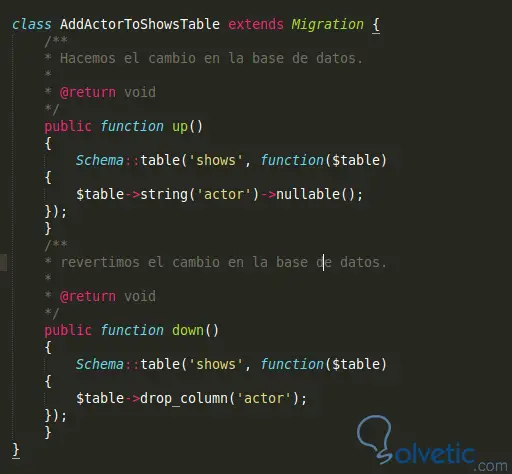
7- Abschließend kehren wir zum Ausführen der Migration mit Artisan zurück , damit unsere Tabelle die Änderungen übernimmt, die wir vorgenommen haben. Auf diese Weise haben wir die Kontrolle über jede Änderung, die wir an der Struktur vornehmen:
PHP-Handwerker migrieren
Wie wir sehen, können wir mit Artisan unsere Tabellen auf sehr einfache Weise erstellen und ändern. Das Bemerkenswerteste ist, dass Laravel dies alles erledigt und eine sehr geringe Fehlerquote aufweist, sodass wir nicht die Datenbank debuggen müssen Wir konzentrieren uns auf unsere Anwendung.
